WPS Office个人版是提供大量文档模板的免费软件,包括简历、报告、合同等。它允许用户直接套用模板快速制作文档,并支持在线搜索和下载更多资源以满足多样化需求。接下来,让我为大家详细解答一下如何在WPS Office中取消分栏: 打开需要编辑的文档; 进入页面设置对话框(可以通过“视图”菜单选择); 点击“纸张方向”选项卡; 从下拉菜单中选择您希望的打印或显示方向,然后点击“确定”。这样就能取消分栏了。
第一步
在WPS主界面左侧,通常会有“打开”或“最近”等选项,点击“打开”以浏览并选择您需要编辑的文档。
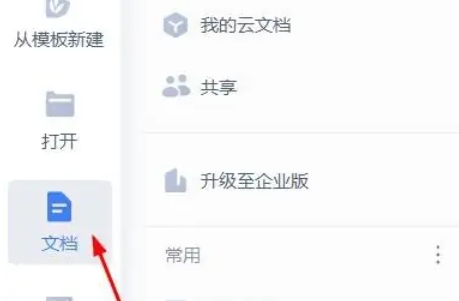
第二步
打开文档后,在WPS的菜单栏中,找到并点击“页面布局”选项卡。
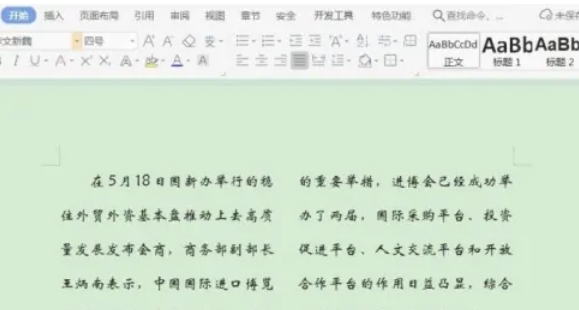
第三步
在页面布局选项卡中,寻找并激活“分栏”功能键。此功能键通常展示当前文档的分栏设置(例如,“一栏”和“两栏”)。点击该键后,会弹出下拉菜单或界面,帮助你调整分栏状态。
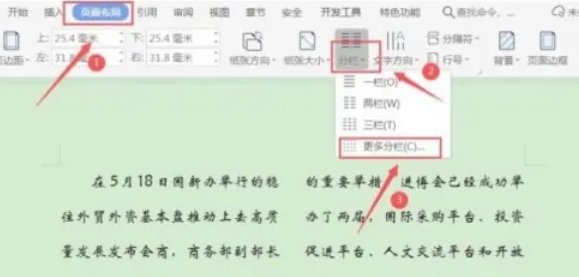
第四步
在下拉菜单或面板中,点击“更多分栏”。这将打开“分栏”设置对话框。在此,找到并选择“一栏”作为预设的分栏方式。这样设置后,文章或内容将以单列显示。
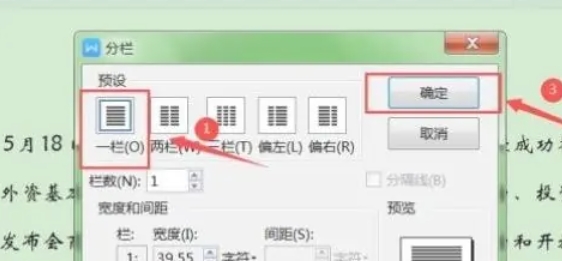
第五步
在相同对话窗口内,找到“应用到”选项,选“全文文档”,以便于所有栏式样式覆盖全篇内容。
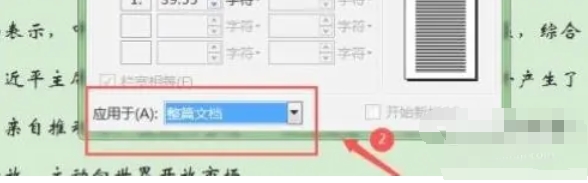
第六步
完成上述设置后,点击“确定”或“应用”按钮以确认并应用分栏设置。

以上就是小编为您整理的wps office怎么取消分栏以及wps office取消分栏的方法啦,希望能帮到您!
智能推荐
-
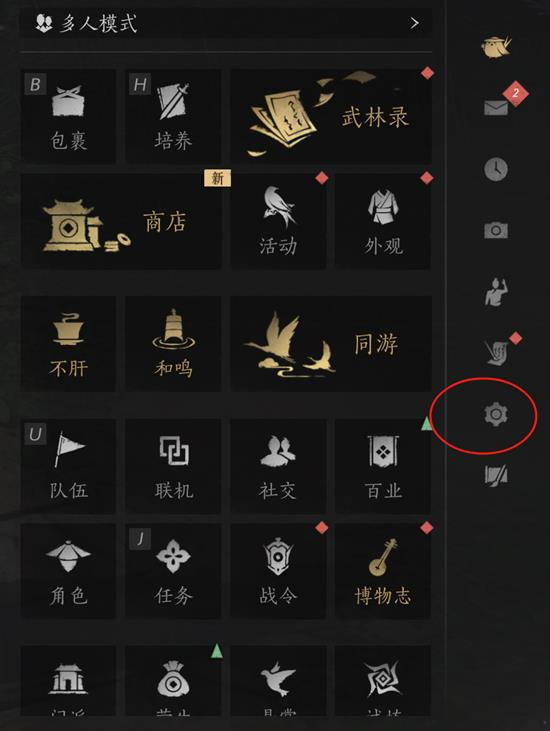
燕云十六声怎么开启窗口模式_燕云十六声窗口模式开启方法介绍2025-02-10 燕云十六声怎么开启窗口模式:燕云十六声相信不少玩家都在玩,对于这款游戏窗口模式如何开呢?很多玩家还是不了解的,小编整理了燕云十六声窗口模式开启方法,下面一起来看看相关的信息。
-

燕云十六声入魔二重怎么恢复_燕云十六声入魔二重恢复方法介绍2025-02-24 燕云十六声入魔二重怎么恢复:燕云十六声游戏玩法还是挺多的,对于游戏中入魔二重如何恢复呢?小编整理了_燕云十六声入魔二重恢复方法,下面一起来看看相关的信息。
-

燕云十六声1.5版本清河新奇遇怎么玩_燕云十六声1.5版本清河新奇遇玩法攻略2025-02-14 燕云十六声1.5版本清河新奇遇怎么玩:燕云十六声游戏奇遇还是挺多的,对于1.5版本清河新奇遇如何做呢?小编整理了燕云十六声1.5版本清河新奇遇玩法详解,下面一起来看看相关的信息。
